大华嵌入式数字硬盘录像机报警联动设置说明
- 格式:doc
- 大小:279.50 KB
- 文档页数:3

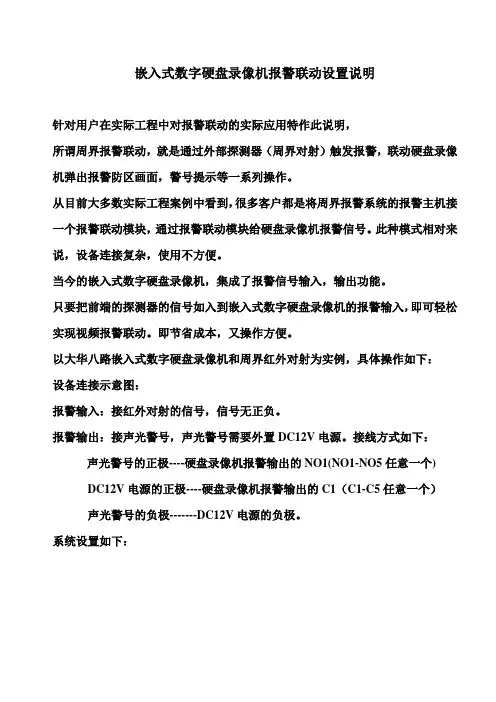
嵌入式数字硬盘录像机报警联动设置说明
针对用户在实际工程中对报警联动的实际应用特作此说明,
所谓周界报警联动,就是通过外部探测器(周界对射)触发报警,联动硬盘录像机弹出报警防区画面,警号提示等一系列操作。
从目前大多数实际工程案例中看到,很多客户都是将周界报警系统的报警主机接一个报警联动模块,通过报警联动模块给硬盘录像机报警信号。
此种模式相对来说,设备连接复杂,使用不方便。
当今的嵌入式数字硬盘录像机,集成了报警信号输入,输出功能。
只要把前端的探测器的信号如入到嵌入式数字硬盘录像机的报警输入,即可轻松实现视频报警联动。
即节省成本,又操作方便。
以大华八路嵌入式数字硬盘录像机和周界红外对射为实例,具体操作如下:
设备连接示意图:
报警输入:接红外对射的信号,信号无正负。
报警输出:接声光警号,声光警号需要外置DC12V电源。
接线方式如下:声光警号的正极----硬盘录像机报警输出的NO1(NO1-NO5任意一个)
DC12V电源的正极----硬盘录像机报警输出的C1(C1-C5任意一个)
声光警号的负极-------DC12V电源的负极。
系统设置如下:
根据需要设置一下即可。
有几点需要注意:
探测器信号输出一般设置为:常闭,接线为3,4 端子。
选择轮巡即可报警弹出大画面。
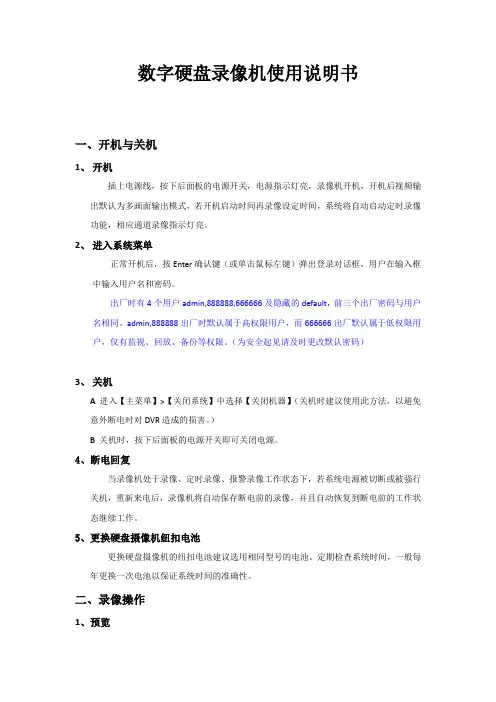
数字硬盘录像机使用说明书一、开机与关机1、开机插上电源线,按下后面板的电源开关,电源指示灯亮,录像机开机,开机后视频输出默认为多画面输出模式,若开机启动时间再录像设定时间,系统将自动启动定时录像功能,相应通道录像指示灯亮。
2、进入系统菜单正常开机后,按Enter确认键(或单击鼠标左键)弹出登录对话框,用户在输入框中输入用户名和密码。
出厂时有4个用户admin,888888,666666及隐藏的default,前三个出厂密码与用户名相同。
admin,888888出厂时默认属于高权限用户,而666666出厂默认属于低权限用户,仅有监视、回放、备份等权限。
(为安全起见请及时更改默认密码)3、关机A进入【主菜单】>【关闭系统】中选择【关闭机器】(关机时建议使用此方法,以避免意外断电时对DVR造成的损害。
)B 关机时,按下后面板的电源开关即可关闭电源。
4、断电回复当录像机处于录像、定时录像、报警录像工作状态下,若系统电源被切断或被强行关机,重新来电后,录像机将自动保存断电前的录像,并且自动恢复到断电前的工作状态继续工作。
5、更换硬盘摄像机纽扣电池更换硬盘摄像机的纽扣电池建议选用相同型号的电池。
定期检查系统时间,一般每年更换一次电池以保证系统时间的准确性。
二、录像操作1、预览设备正常登陆后,直接进入预览画面。
在每个预览画面上有叠加的日期、时间、通道名称,屏幕下方有一行表示每个通道的录像及报警状态图标。
2、手动录像提示:手动录像要求用户具有“录像操作权”,在进行这项操作前请确认硬盘录像机已经安装且已经正确格式化硬盘。
2.1进入手动录像操作界面单击鼠标右键或在【主菜单】>【高级选项】>【录像控制】中可进入手动录像操作界面。
在预览模式下按前面板【录像/●】兼或遥控器上的【录像】键可进入手动录像操作界面。
2.2开启/关闭某个或某些通道要开启/关闭某个通道的录像,首先查看该通道录像状态。
(“○”表示关闭,“●”表示开启)使用左右方向键移动活动框到该通道,使用上下方向键或相应数字键切换开启/关闭状态。
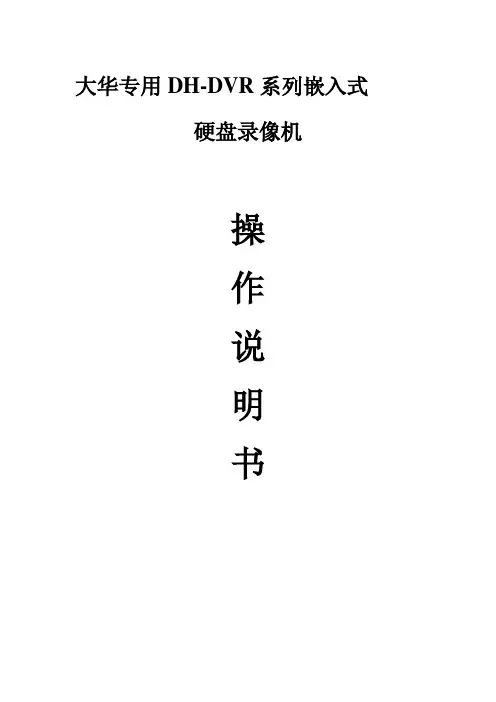
大华专用DH-DVR系列嵌入式硬盘录像机操作说明书一、登录系统:正常开机界面如下图所示:单击鼠标左键进入登录系统界面,如下图所示:(单击鼠标左键相当于确定键,单击鼠标右键相当于取消键)选择自己的用户名并输入对应的密码,单击确定即可进入控制面板。
默认的管理员为:888888,密码为:888888。
(在高级选项→用户管理下面可以更改用户名及密码)。
控制面板主菜单如下图所示:提示:鼠标指到相应的选项上时,下面的提示栏会显示出该选项的具体功能,简单易懂。
二、录像回放:进入主菜单→录像查询,会出现下图所示的录像查询界面:选择所要查询录像的具体日期、时间、录像类型及通道号,点击上图中的红圈所指的查询按钮即可显示相应的录像资料。
鼠标双击录像资料列表进行回放。
回放过程中,可以点击上图下方所对应的按钮进行快进、慢放、暂停等操作。
三、录像设置:1、全实时录像:在系统设置 录像设置中,选择相应的通道、星期、时间段、录像类型进行设置。
*注意*:选择时间段时,每个通道应分开设置,时间段不应有时间重叠;选择星期时应选择“全”,避免有的通道出现未按要求录像的情况。
2、动态检测录像:第一步:在系统设置 视频检测中,选择相应的通道进行设置。
不同通道要分别进行设置,录像通道是指当视频有动态变化时需要录像的通道。
视频检测的有效区域在区域后的“设置”里进行设置,如下图所示:粉红色表示有效区域。
第二步:在系统设置 录像设置中,选择动态检测并进行时间段等的设置。
*注意*:选择时间段时,每个通道应分开设置,时间段不应有时间重叠;选择星期时应选择“全”,避免有的通道出现未按要求录像的情况。
3、报警录像:报警录像的设置与视频检测录像的设置类似,这里不再详细说明。
4、录像设置示例:当设置每天所有通道00:00-8:00 动态录像;8:00-17:30 全实时录像;17:30-24:00 动态录像时,设置图例如下图所示:*注意*:录像控制的优先级是:手动录像>普通录像>动态检测录像>报警录像意思就是:如果手动录像设置为关闭,那么普通录像、动态检测录像以及报警录像的设置都将不起作用。
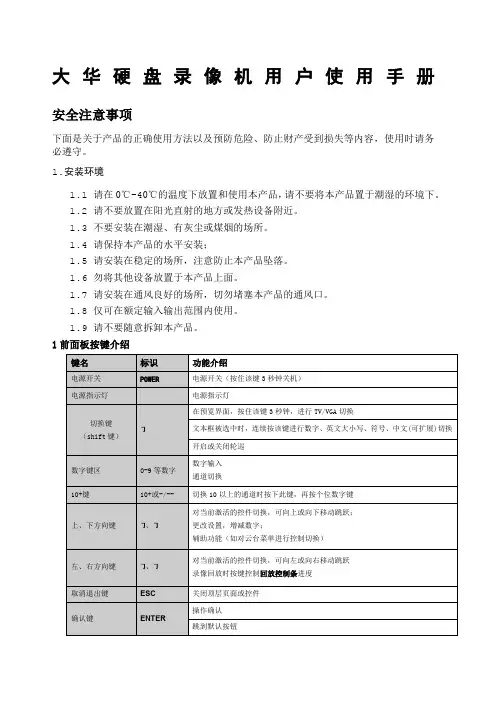
大华硬盘录像机用户使用手册安全注意事项下面是关于产品的正确使用方法以及预防危险、防止财产受到损失等内容,使用时请务必遵守。
1.安装环境1.1请在0℃-40℃的温度下放置和使用本产品,请不要将本产品置于潮湿的环境下。
1.2请不要放置在阳光直射的地方或发热设备附近。
1.3不要安装在潮湿、有灰尘或煤烟的场所。
1.4请保持本产品的水平安装;1.5请安装在稳定的场所,注意防止本产品坠落。
1.6勿将其他设备放置于本产品上面。
1.7请安装在通风良好的场所,切勿堵塞本产品的通风口。
1.8仅可在额定输入输出范围内使用。
1.9请不要随意拆卸本产品。
1前面板按键介绍1.1进入系统菜单正常开机后,单击鼠标左键或按遥控器上的确认键(Enter)弹出登录对话框,用户在输入框中输入用户名和密码。
说明:出厂时有4个用户admin 、 888888、666666及隐藏的default 。
前三个出厂密码与用户名相同。
admin 、888888出厂时默认属于高权限用户,而666666出厂默认属于低权限用户,仅有监视、回放、备份等权限。
图1密码安全性措施:每30分钟内试密码错误3次报警,5次帐号锁定。
注:为安全起见,请用户及时更改出厂默认密码。
添加用户组、用户及修改用户操作请参见——用户帐号。
关于输入法:除硬盘录像机前面板及遥控器可配合输入操作外,可按按钮进行数字、符号、英文大小写、中文 (可扩展)切换,并直接在软面板上用鼠标选取相关值。
1.2 录像查询视频显示窗口查询条件设置区 (时间类型通道备份复选框文件列表文件信息可将此局域画面进行放大播放,单击鼠标右键退出局部放大画面。
在文件列表框中选择用户需要备份的文件,在列表框中打“✍”可复选(可在两个通道同时选择需要备份的文件),再点击备份按钮,出现备份操作菜单,单击备份按钮即可,用户也可在备份操作菜单中取消不想备份的文件,在要取消的文件列表框前取消“✍”(单通道显示列表数为128)。
点击日历图标会显示用户录像的记录(蓝色填充的表示当天有录像,无填充表示那天没有录像,再点击其中要查看的日期,文件列表会自动更新成该天的文件列表。
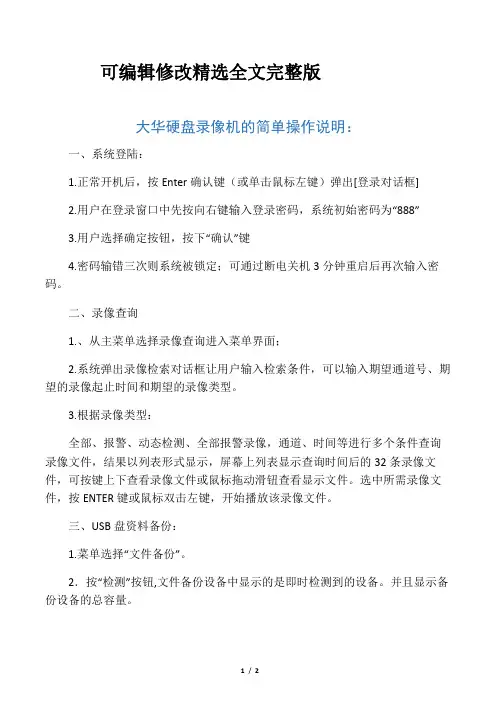
可编辑修改精选全文完整版大华硬盘录像机的简单操作说明:一、系统登陆:1.正常开机后,按Enter确认键(或单击鼠标左键)弹出[登录对话框]2.用户在登录窗口中先按向右键输入登录密码,系统初始密码为“888”3.用户选择确定按钮,按下“确认”键4.密码输错三次则系统被锁定;可通过断电关机3分钟重启后再次输入密码。
二、录像查询1.、从主菜单选择录像查询进入菜单界面;2.系统弹出录像检索对话框让用户输入检索条件,可以输入期望通道号、期望的录像起止时间和期望的录像类型。
3.根据录像类型:全部、报警、动态检测、全部报警录像,通道、时间等进行多个条件查询录像文件,结果以列表形式显示,屏幕上列表显示查询时间后的32条录像文件,可按键上下查看录像文件或鼠标拖动滑钮查看显示文件。
选中所需录像文件,按ENTER键或鼠标双击左键,开始播放该录像文件。
三、USB盘资料备份:1.菜单选择“文件备份”。
2.按“检测”按钮,文件备份设备中显示的是即时检测到的设备。
并且显示备份设备的总容量。
3.选择备份设备,选择要备份文件的通道,录像文件开始时间和结束时间,点击添加按钮进行核查文件。
可以继续设置查找时间条件并点击添加4.对于打勾选中要备份的文件,系统根据备份设备的容量给出空间的提示:比如需要空间XXMB,剩余空间XXMB等,备份过程中页面有进度条提示。
备份成功系统将有相应成功提示。
5.用户可以在计算机上查看备份的录像文件,录像文件名一般格式为:CH+通道号+time+____年__月__日时分秒.MP4,若扩展名.DAV或其它需将文件名更改为.MP4。
备份后的资料需通过光盘中专用的播放器程序打开播放。
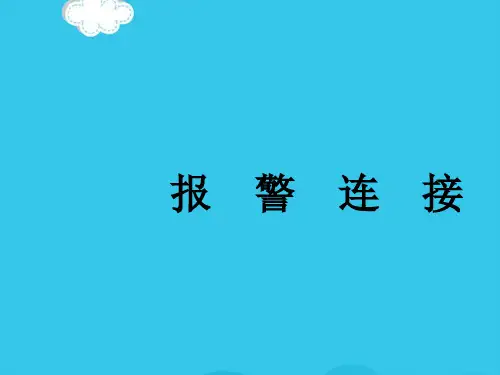
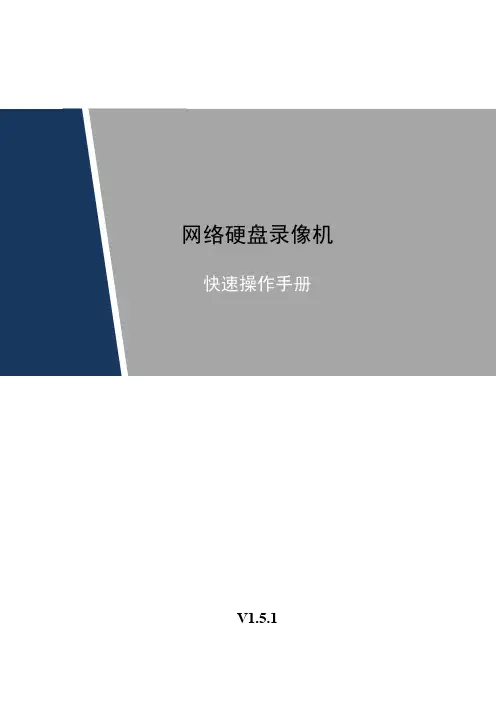
网络硬盘录像机快速操作手册V1.5.1前言概述本文档简要介绍了网络硬盘录像机的安装、使用方法和界面操作等。
符号约定在本文中可能出现下列标志,它们所代表的含义如下:符号说明危险表示有高度潜在危险,如果不能避免,会导致人员伤亡或严重伤害。
警告表示有中度或低度潜在危险,如果不能避免,可能导致人员轻微或中等伤害。
注意表示有潜在风险,如果忽视这些文本,可能导致设备损坏、数据丢失、设备性能降低或不可预知的结果。
防静电防静电标识,表示静电敏感的设备。
电击防护电击防护标识,表示高压危险。
激光辐射激光辐射标识,表示强激光辐射。
表示能帮助您解决某个问题或节省您的时间。
表示是正文的附加信息,是对正文的强调和补充。
重要安全须知下面是关于产品的正确使用方法以及预防危险、防止财产受到损失等内容,使用时请务必遵守。
●请在设备布控后及时修改用户的默认密码,以免被人盗用。
●请勿将设备放置和安装在阳光直射的地方或发热设备附近。
●请勿将设备安装在潮湿、有灰尘或煤烟的场所。
●请保持设备的水平安装,或将设备安装在稳定场所,注意防止本产品坠落。
●请勿将液体滴到或溅到设备上,并确保设备上没有放置装满液体的物品,防止液体流入设备。
●请将设备安装在通风良好的场所,切勿堵塞设备的通风口。
●仅可在额定输入输出范围内使用设备。
●请勿随意拆卸设备。
●请在允许的湿度和温度范围内运输、使用和存储设备。
●请将I类结构的产品连接到带保护接地连接的电网电源输出插座上。
●器具耦合器为断开装置,正常使用时请保持方便操作的角度。
●请务必按照要求使用电池,否则可能导致电池起火、爆炸或燃烧的危险!●更换电池时只能使用同样类型的电池。
●产品必须使用本地区推荐使用的电线组件(电源线),并在其额定规格内使用。
特别声明●产品请以实物为准,说明书仅供参考。
●说明书将根据产品的变化定期更新,更新的内容将会在本手册的新版本中加入,恕不另行通知。
产品部分功能在更新前后可能存在细微差异。
●最新程序及补充说明文档敬请与公司客服部联系。
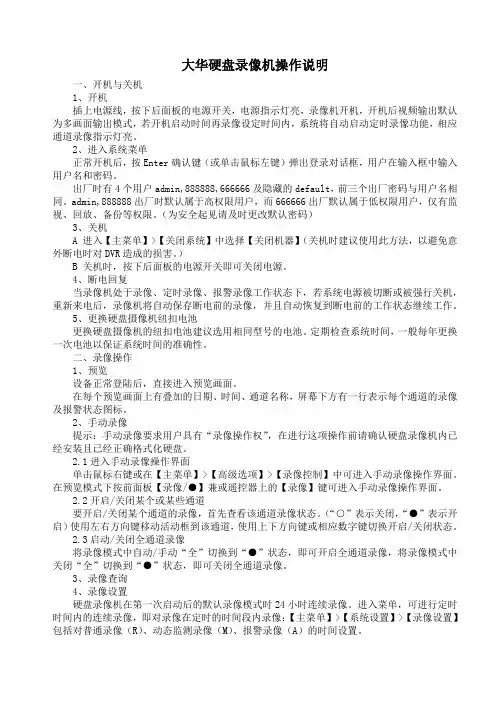
大华硬盘录像机操作说明一、开机与关机1、开机插上电源线,按下后面板的电源开关,电源指示灯亮,录像机开机,开机后视频输出默认为多画面输出模式,若开机启动时间再录像设定时间内,系统将自动启动定时录像功能,相应通道录像指示灯亮。
2、进入系统菜单正常开机后,按Enter确认键(或单击鼠标左键)弹出登录对话框,用户在输入框中输入用户名和密码。
出厂时有4个用户admin,888888,666666及隐藏的default,前三个出厂密码与用户名相同。
admin,888888出厂时默认属于高权限用户,而666666出厂默认属于低权限用户,仅有监视、回放、备份等权限。
(为安全起见请及时更改默认密码)3、关机A 进入【主菜单】>【关闭系统】中选择【关闭机器】(关机时建议使用此方法,以避免意外断电时对DVR造成的损害。
)B 关机时,按下后面板的电源开关即可关闭电源。
4、断电回复当录像机处于录像、定时录像、报警录像工作状态下,若系统电源被切断或被强行关机,重新来电后,录像机将自动保存断电前的录像,并且自动恢复到断电前的工作状态继续工作。
5、更换硬盘摄像机纽扣电池更换硬盘摄像机的纽扣电池建议选用相同型号的电池。
定期检查系统时间,一般每年更换一次电池以保证系统时间的准确性。
二、录像操作1、预览设备正常登陆后,直接进入预览画面。
在每个预览画面上有叠加的日期、时间、通道名称,屏幕下方有一行表示每个通道的录像及报警状态图标。
2、手动录像提示:手动录像要求用户具有“录像操作权”,在进行这项操作前请确认硬盘录像机内已经安装且已经正确格式化硬盘。
2.1进入手动录像操作界面单击鼠标右键或在【主菜单】>【高级选项】>【录像控制】中可进入手动录像操作界面。
在预览模式下按前面板【录像/●】兼或遥控器上的【录像】键可进入手动录像操作界面。
2.2开启/关闭某个或某些通道要开启/关闭某个通道的录像,首先查看该通道录像状态。
(“○”表示关闭,“●”表示开启)使用左右方向键移动活动框到该通道,使用上下方向键或相应数字键切换开启/关闭状态。
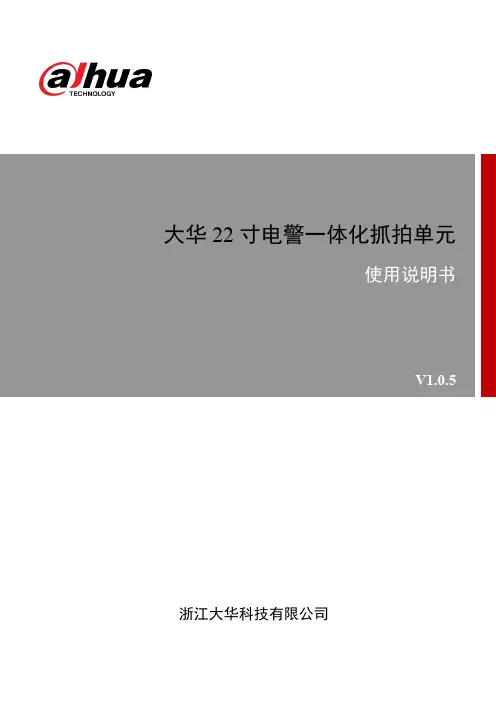
大华22寸电警一体化抓拍单元使用说明书V1.0.5 浙江大华科技有限公司法律声明版权声明© 2016 浙江大华科技有限公司。
版权所有。
在未经浙江大华科技有限公司(下称“大华”)事先书面许可的情况下,任何人不能以任何形式复制、传递、分发或存储本文档中的任何内容。
本文档描述的产品中,可能包含大华及可能存在的第三人享有版权的软件。
除非获得相关权利人的许可,否则,任何人不能以任何形式对前述软件进行复制、分发、修改、摘录、反编译、反汇编、解密、反向工程、出租、转让、分许可等侵犯软件版权的行为。
商标声明、、、、是浙江大华技术股份有限公司的商标或注册商标。
在本文档中可能提及的其他商标或公司的名称,由其各自所有者拥有。
更新与修改为增强本产品的安全性、以及为您提供更好的用户体验,大华可能会通过软件自动更新方式对本产品进行改进,但大华无需提前通知且不承担任何责任。
大华保留随时修改本文档中任何信息的权利,修改的内容将会在本文档的新版本中加入,恕不另行通知。
产品部分功能在更新前后可能存在细微差异。
前言概述本文档详细描述电警一体化抓拍单元的设备结构、设备安装与连接等内容。
适用型号电警一体化抓拍单元型号如下:符号约定在本文中可能出现下列标志,它们所代表的含义如下:重要安全须知下面是关于产品的正确使用方法、为预防危险、防止财产受到损失等内容,使用设备前请仔细阅读本说明书并在使用时严格遵守,阅读后请妥善保存说明书。
电源要求●请严格遵守当地各项电气安全标准。
●请在设备运行之前检查供电电源是否正确。
●请使用满足SELV(安全超低电压)要求的电源,并按照IEC60950-1符合Limited Power Source(受限制电源)的额定电压供电,具体供电要求以设备标签为准。
●请在安装配线时装入易于使用的断电设备,以便必要时进行紧急断电。
●电源必须配合防雷器使用,提升防雷效果。
●请保护电源软线免受踩踏或紧压,特别是插头、电源插座和从装置引出的接点处。
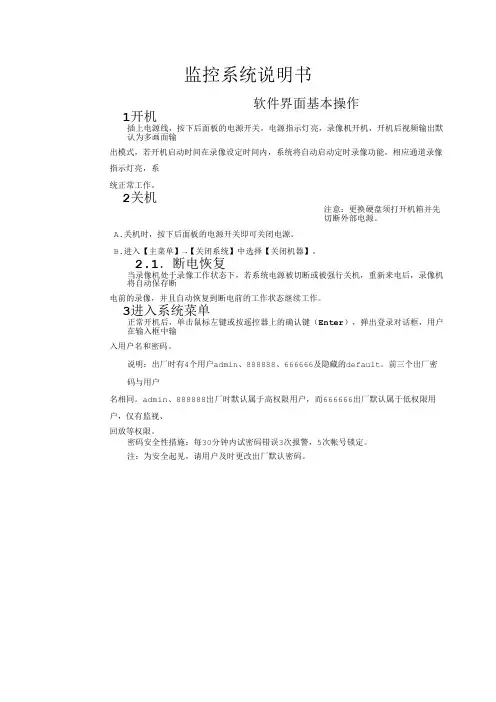
监控系统说明书软件界面基本操作1开机插上电源线,按下后面板的电源开关,电源指示灯亮,录像机开机,开机后视频输出默认为多画面输出模式,若开机启动时间在录像设定时间内,系统将自动启动定时录像功能,相应通道录像指示灯亮,系统正常工作。
2关机注意:更换硬盘须打开机箱并先切断外部电源。
A.关机时,按下后面板的电源开关即可关闭电源。
B.进入【主菜单】→【关闭系统】中选择【关闭机器】。
2.1.断电恢复当录像机处于录像工作状态下,若系统电源被切断或被强行关机,重新来电后,录像机将自动保存断电前的录像,并且自动恢复到断电前的工作状态继续工作。
3进入系统菜单正常开机后,单击鼠标左键或按遥控器上的确认键(Enter),弹出登录对话框,用户在输入框中输入用户名和密码。
说明:出厂时有4个用户admin、888888、666666及隐藏的default。
前三个出厂密码与用户名相同。
admin、888888出厂时默认属于高权限用户,而666666出厂默认属于低权限用户,仅有监视、回放等权限。
密码安全性措施:每30分钟内试密码错误3次报警,5次帐号锁定。
注:为安全起见,请用户及时更改出厂默认密码。
关于输入法:除硬盘录像机前面板及遥控器可配合输入操作外,可按按钮进行数字、符号、英文大小写、中文(可扩展)切换,并直接在软面板上用鼠标选取相关值。
1 监控通道录像时,通道画面上显示此标志3 通道发生视频丢失时,通道画面显示此标志2 通道发生动态检测时,通道上画面显示此标志4该通道处于监视锁定状态时通道画面上显示此标志4预览设备正常登录后,直接进入预览画面。
在每个预览画面上有叠加的日期、时间、通道名称,屏幕下方有一行表示每个通道的录像及报警状态图标(各种图标的含义见下表)。
通道画面提示:5录像时间的设置硬盘录像机在第一次启动后的默认录像模式是24小时连续录像。
进入菜单,可进行定时时间内的连续录像,即对录像在定时的时间段内录像,详细设置在【菜单】>【系统设置】>【录像设置】。
ATM硬盘录像机------------------------------------------------ 简易调试手册目录第一章设备安装及外部接口说明 (3)一、硬盘安装 (3)二、前面板按键 (3)三、后面板接口 (5)第二章系统配置操作 (6)一、登陆系统 (6)二、系统设置 (6)三、高级选项 (11)1、录像指示灯2、电源指示灯3、遥控接收窗口4、取消退出键5、电源键6、方向键/1.2.3.47、菜单确认键8、倒放/暂停键/59、播放/暂停键/6 10、辅助键 11、慢放键/7 12、快进键/8 13、切换键 14、上一段键/9 15、下一段键/0 16、录像键 17、USB 接口第一章 设备安装及外部接口说明一、硬盘安装注意:更换硬盘须先切断外部电源。
初次安装时首先检查是否安装了硬盘,该机箱内可安装1~4个硬盘(容量没有限制),建议使用公司推荐型号的硬盘(7200转及以上高速硬盘)。
建议从前往后安装硬盘,每块硬盘固定在托架上后,先接线再安装到机器上。
①拆卸主机上盖的固定螺丝。
②拆卸机壳。
③拆卸硬盘托架。
④把第1个硬盘固定在硬盘托架上。
⑤安装第一个硬盘的SA T A 接口线。
⑥安装第一块硬盘的电源线。
⑦将第一块硬盘托架装上。
⑧从前往后依次安装硬盘。
⑨固定机箱盖二、前面板按键三、后面板接口脑连接时,使用正线。
第二章系统配置操作*开机前,确认硬盘已经装好,所有接线正确无误(接线方法参见第二章——硬盘安装和安装连接示意图)* 一、登陆系统正常开机后,单击鼠标左键或按遥控器上的确认键(Enter),弹出[登录]对话框,用户在输入框中输入用户名和密码。
说明:出厂时有4个用户admin、888888、666666及隐藏的default。
前三个出厂密码与用户名相同。
admin、888888出厂时默认属于高权限用户,而666666出厂默认属于低权限用户,仅有监视、回放、备份权限等权限。
大华硬盘录像机操作说明大华录像机简单操作说明鼠标操作*本文档以右手使用鼠标习惯为例:除前面板键操作菜单外,用户可用鼠标进行菜单功能操作。
将USB 接口鼠标插入机器面板的USB 接口即可。
如果用户还没有登录系统则先弹出密码输入框;实时画面监视时,单击鼠标左键进入主菜单对某功能菜单选项图标鼠标左键单击进入该菜单内容执行控件上指示的操作改变复选框或动态检测块的状态点击数字框或密码框时弹出数字面板,直接点击面板上的数字即可完成数字的输入。
X 表示清零,√表示确定输入的数值,并关闭面板单击鼠标左键点击组合框时弹出下拉列表执行控件的特殊操作,例如双击录像文件列表的某一项,回放该段录像双击鼠标左键多画面时对某通道画面双击鼠标左键使该画面全屏;再次双击该单画面恢复到以前的多画面状态实时画面监视时,弹出快捷菜单:多画面模式,多画面模式与机器路数有关,如4 路只显示单画面、四画面;及云台控制、图像颜色、录像查询、手动录像、主菜单等快捷方式。
其中云台控制和图像颜色是对光标所在的画面的通道进行设置,设置前如果是多画面模式,则会先自动切换到对应通道的单画面上单击鼠标右键对设置菜单内容不作保存并退出当前菜单数字框设置数值时转动鼠标滚轮增减数字框的数值切换组合框内的选项转动滚轮列表框上下翻页鼠标移动选中当前坐标下的控件或控件的某项进行移动框选动态检测的区域鼠标拖动框选区域设置区域覆盖开机与关机开机插上电源线,按下后面板的电源开关,电源指示灯亮,录像机开机,开机后视频输出默认为多画面输出模式,若开机启动时间在定时录像设定时间内,系统将自动启动定时录像功能,相应通道录像指示灯亮,系统正常工作。
进入系统菜单正常开机后,按Enter 确认键(或单击鼠标左键)弹出[登录对话框],用户在输入框中输入用户名及相关密码。
用户组根据用户自定义增加或删除组:出厂设置包括USER\\ADMIN两级组,组中的用户享有与组同等权限。
出厂自带四个用户admin、888888、666666,其中前三个用户的用户名与密码相同。
报警联动输出说明当有报警(移动侦测、视屏丢失、视频遮挡、外部报警)产生时,联动外接的报警器进行相应告警。
外接报警设备连接说明:C和NO对应着硬盘录像机的C和NO报警输出接口;注:报警器需要由外部进行供电。
扩展:报警器为四芯的报警器,其中红黑两根为电源,其余两根线为报警信号线,接硬盘录像机的C和NO 报警输出口。
1.录像设置点击录像功能里的录像设置,界面如图:说明:勾选上检测和报警两项功能项,则当有对应告警产生时,这样联动录像才能生效;未勾选上这两项,当有相应告警产生时,联动录像通道进行录像不生效。
2.报警联动设置点击报警功能,进入报警类型功能项设置,界面如下:说明:设备进行报警操作,功能包括:移动侦测、视频遮挡、视频丢失、报警输入、报警输出、异常处理。
2.1移动侦测点击报警功能里的移动侦测,界面如下:【通道号】选择要设置移动侦测区域的通道;【启用】反显■表示选中,打开移动侦测功能,选择了启用,方可进行相应的设置;【灵敏度】根据灵敏程度,可设置六档;【区域】点击设置,进入设置区域分为PAL8X8,粉色区域为动态检测检测区,黑色为不检测区【布撤防时间段】在设置的时间范围内,设备才会触发移动侦测告警信号,如图所示:注:可按星期设置,也可统一设置,每天设置四个时间段。
选中时间段前的复选框■,设置的时间才有效。
【间隔时间】在设置的间隔时间内,如发生多次移动侦察测只触发依次告警信号;【报警输出】移动侦测信号产生时,设置启动相应联动报警输出端口的外接设备;【延时】表示报警结束时,报警延长一段时间停止,范围在10~300秒;【录像通道】选择所需的录像通道(可复选),发生报警时,系统触发该通道录像信号;注:进行联动录像,需要【录像设置】中设置,在相应时间段,启动检测录像【轮巡】反显■表示选中,有报警信号时,选中的通道进行单画面轮巡预览,轮巡间隔时间在【系统设置】>【轮巡设置】中设定;【抓图】选择所需的录像通道(可复选),发生报警时,系统触发该通道抓图信号;注:进行联动抓图,需要【录像设置】中设置,在相应时间段,启动检测录像【云台联动】报警发生时,设置通道的云台进行联动,如图所示;注:联动云台,需要在【快捷菜单】>【云台控制】中,设置预置点、点间巡航、轮巡等参数【录像延时】告警状态结束后,告警录像延长一段时间停止,范围为10~300秒;【屏幕提示】在本地主机屏幕上,弹出报警信息提示对话框;【发送EMAIL】反显■选中,表示报警发生时同时发送邮件通知用户。
大华十六路嵌入式硬盘录像机技术指标及主要功能1、技术指标2、主要功能产品功能特性实时监视功能·具备模拟输出接口和VGA接口,可通过监视器或显示器实现监视功能·具备单画面/四画面/十六画面等多画面监视功能·实时显示录像码流和每小时占用空间压缩方式·视频压缩采用多种方式:MPEG4限定码流、MPEG4可变码流·支持16路的视音频信号,每路视音频信号都由独立硬件进行实时压缩,声音与图像保持稳定同步存储功能·可内置1-8个IDE硬盘·硬盘工作管理采用非工作盘休眠处理,减少散热和功耗,延长硬盘寿命·硬盘上文件可以选择覆盖式循环记录和非循环记录备份功能通过IDE接口支持CD-R光驱实现光盘刻录备份(DH-DVR1204、DH-DVR1604无此功能)通过USB接口进行备份(DH-DVR1204、DH-DVR1604无此功能)客户端电脑可以通过网络下载硬盘上的文件进行备份录放像功能·多工操作,在每路实现独立全实时录像的同时可实现单路回放检索、网络监视、录像查询下载。
·多种录像模式:手动录像、定时录像、报警联动录像、动态检测录像。
其中动态检测、外部报警更有预录功能。
·录像回放:在录像回放时还可进行画中画或多画面实时监视客户端网络可以回放硬盘录像机上记录的文件·普通录像与报警录像均可实现快速检索。
·多种回放模式:X2、X4、X8倍快放、暂停、1/2、1/4倍速率慢放以及逐帧播放功能·回放录像时可以显示事件发生的准确时间报警联动功能·具备16路外部电压量报警输入,并具备视频丢失报警、动态检测报警。
报警设备可以是烟感探测器、温感探测器、红外探测器等。
·具备多路继电器开关量报警输出,便捷地实现报警联动及现场的灯光控制。
·报警输入及报警输出接口皆具有保护电路,确保主设备不受损坏。
嵌入式数字硬盘录像机报警联动设置说明
针对用户在实际工程中对报警联动的实际应用特作此说明,
所谓周界报警联动,就是通过外部探测器(周界对射)触发报警,联动硬盘录像机弹出报警防区画面,警号提示等一系列操作。
从目前大多数实际工程案例中看到,很多客户都是将周界报警系统的报警主机接一个报警联动模块,通过报警联动模块给硬盘录像机报警信号。
此种模式相对来说,设备连接复杂,使用不方便。
当今的嵌入式数字硬盘录像机,集成了报警信号输入,输出功能。
只要把前端的探测器的信号如入到嵌入式数字硬盘录像机的报警输入,即可轻松实现视频报警联动。
即节省成本,又操作方便。
以大华八路嵌入式数字硬盘录像机和周界红外对射为实例,具体操作如下:
设备连接示意图:
报警输入:接红外对射的信号,信号无正负。
报警输出:接声光警号,声光警号需要外置DC12V电源。
接线方式如下:声光警号的正极----硬盘录像机报警输出的NO1(NO1-NO5任意一个)
DC12V电源的正极----硬盘录像机报警输出的C1(C1-C5任意一个)
声光警号的负极-------DC12V电源的负极。
系统设置如下:
根据需要设置一下即可。
有几点需要注意:
探测器信号输出一般设置为:常闭,接线为3,4 端子。
选择轮巡即可报警弹出大画面。